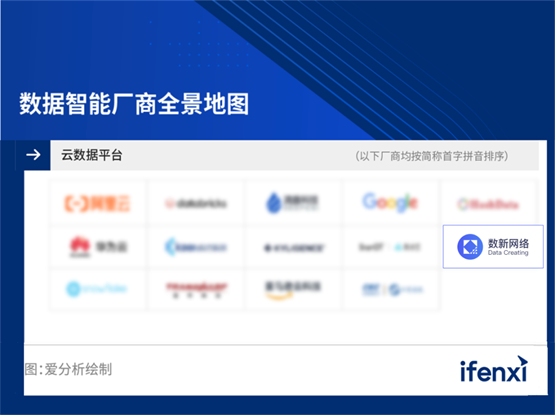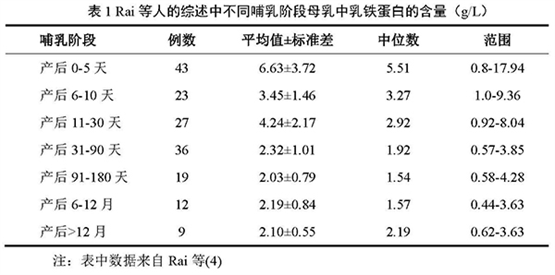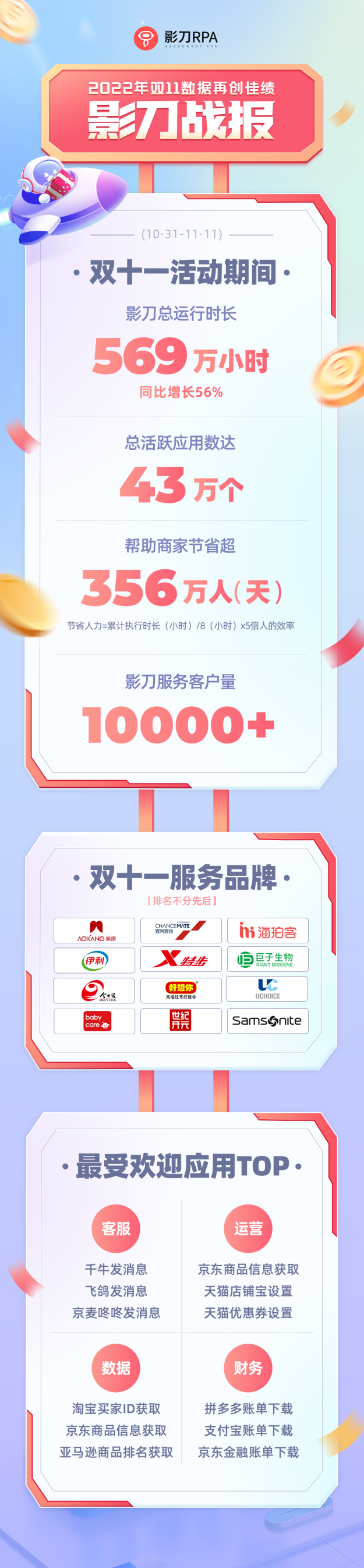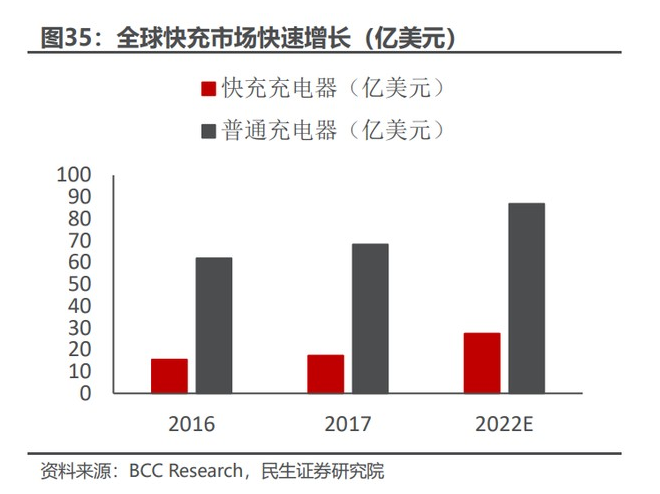近年来无线网的覆盖范围越来越广了,在一些常见的公共场合,例如商场、咖啡厅、餐厅等地都能尽情享受到无线上网的畅快。而在家中就更不用说了,人们一般都会通过无线路由器来设置无线网络,从而使自己可以在家中随时随地都能上网。不过大多数人不知道的是,其实电脑也是可以当做无线路由器来使用的,这究竟是怎么回事呢,赶紧一起来看看下面的内容吧。
操作步骤:
 (资料图)
(资料图)
1.依次打开“开始菜单”、“附件”,找到后并右击“命令提示符”,选择“以管理员身份运行”。
2.在窗口中输入如下命令:“netsh wlan set hostednetwork mode=allow ssid=**** key=********”,然后按回车键执行。其中“ssid”后面的内容是完成之后无线热点的的名称,自定;“key”之后的内容是您为您的热点设定的密码,八位,自定。此时“更改适配器设置”中会出现一个名为“无线网络连接2”的连接,后面会用到。这里我们暂时把热点名称设为“zero”,密码设为“00051004”。
3.依次打开“控制面板”、“网络和Internet”、“网络和共享中心”,再选择左侧的“更改适配器设置”。
4.右击想要使用的网络连接,依次选择“属性”、“共享”选项卡。
5.勾选第一个复选框,并在“家庭网络连接”下拉菜单中选择“无线网络连接2”,单击“确定”按钮。注意:设置完成之后请按照系统提示断开网络,并且重新连接一次,以使设置生效。
6.用手机连接到刚刚设定的热点,输入在第二步中设定的密码,点击连接,即可完成手机就能共享电脑的网络连接进行高速上网了。
注意事项:
1.操作之前请确认好电脑是否连接到互联网并且有无线网卡。
2.请注意,再次使用时,只需要以管理员身份运行“netsh wlan start hostednetwork”即可,不需要再设置名称与密码。也可以把这条命令保存成TXT文本之后把后缀名改成BAT即可,使用时只需要右击该文件,然后点击“以管理员身份运行”即可。
相信大家在看完以上用电脑来设置无线路由器的相关教程后,应该很快就能学会这个简单又方便的小方法。不过,需要注意的是,尽管这个方法可以在一定程度上解决无线上网的问题,但是大家在操作时一定要注意到这个方法操作的前提是,必须要先有一台电脑已经连接到互联网且它还具有无线网卡,否则这后面的相关流程都是无法正常操作的。